Como fazer backup de documentos do Microsoft Office?
- Início
- Suporte
- Dicas de Backup de Dados
- Como fazer backup de documentos do Microsoft Office?
Resumo
Sendo um dos softwares de escritório mais usados no mundo, o Microsoft Office ajuda centenas de milhões de pessoas a coletar e organizar dados todos os dias. Portanto, torna-se crucial proteger esses arquivos e dados gerados. Portanto, no próximo artigo, o editor ensinará várias maneiras de fazer backup de documentos do Microsoft Office, vamos descobrir juntos.


Velocidade de backup rápida a velocidade de backup pode atingir 3,000 MB/mim.
Solução de backup abrangente suporta migração de sistema/backup de sistema/backup de partição/backup de disco rígido/backup de arquivo/clone de disco rígido.
Tecnologia de backup de modo incremental / diferencial analisa automaticamente as diferenças entre arquivos originais e arquivos de backup, para que economize o espaço de disco.
Suporta tecnologia de backup de sombra VSS ao fazer o backup de todo o sistema, você ainda pode navegar na web.
Alta aplicabilidade suporta todos os tipos de arquivos e dispositivos de armazenamento.
Velocidade de backup rápida 3.000 MB /min
Solução de backup abrangente backup de sistema / partição / disco rígido/ arquivo.
Backup de modo incremental / diferencial economize o espaço de disco.
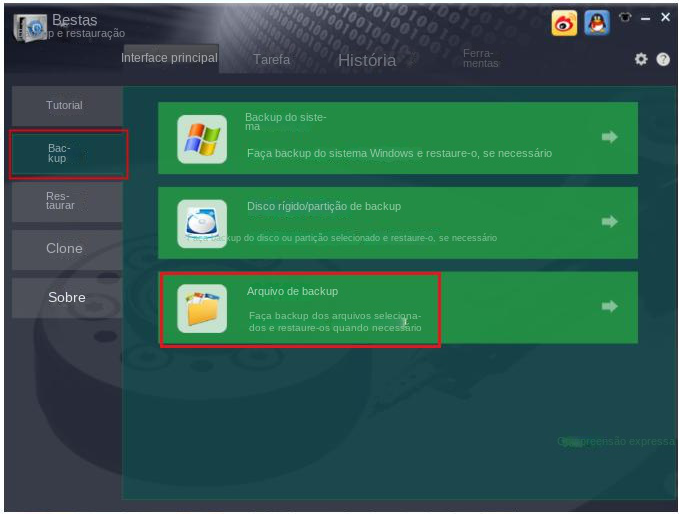
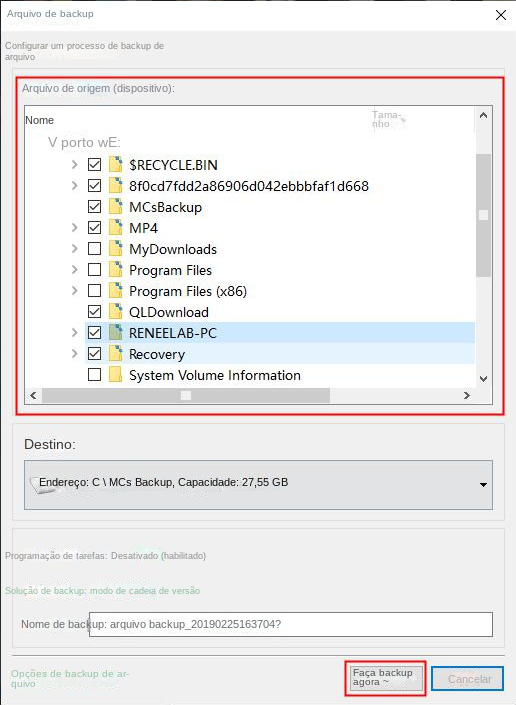
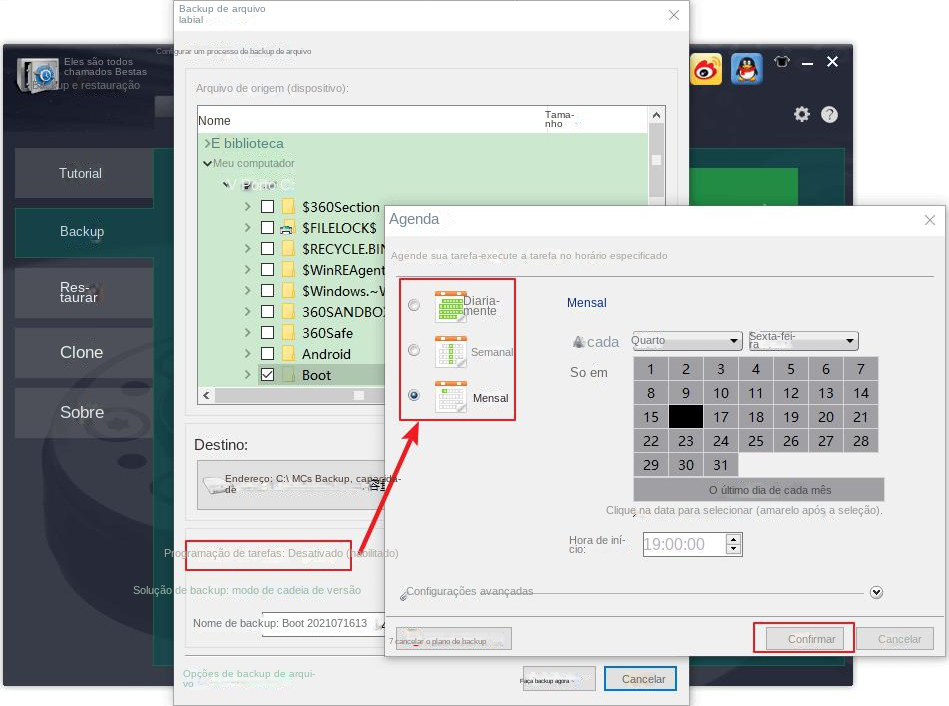
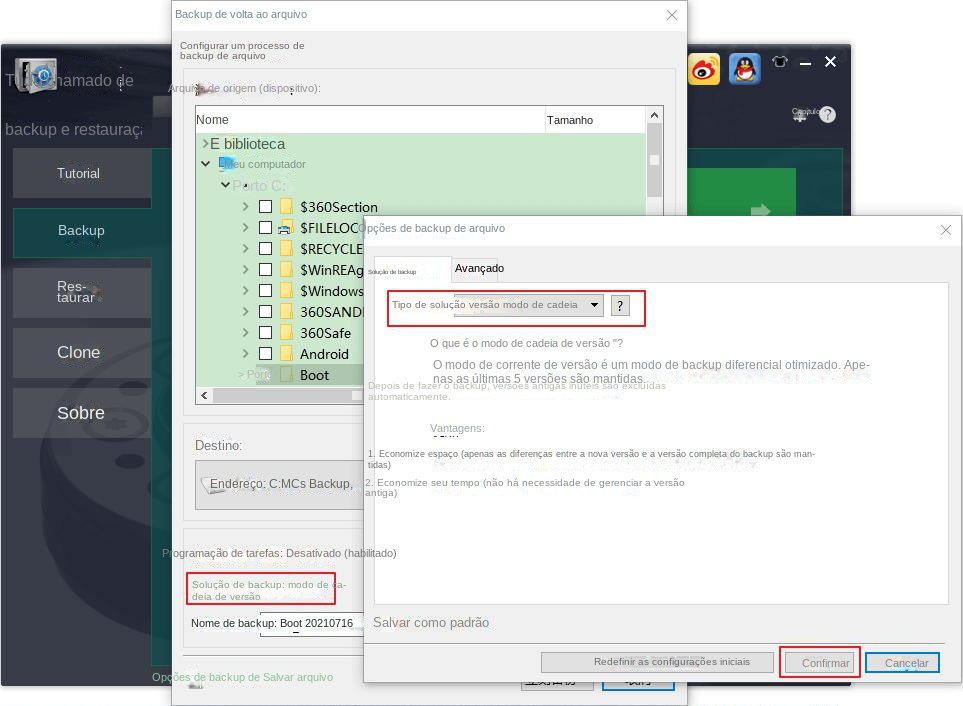
Modo de cadeia de versão: Apenas as 5 versões mais recentes são mantidas e as versões antigas inúteis são excluídas automaticamente após a conclusão do backup.
Modo de versão única: Apenas a versão mais recente é mantida e a versão anterior é excluída automaticamente após a conclusão do backup.
Padrão geral: Crie um backup completo.
Modo incremental: Após o backup completo inicial, apenas backups incrementais serão criados.
modo diferença: Após o backup completo inicial, apenas backups diferenciais serão criados. Você pode ver a diferença entre backup incremental e backup diferencial.
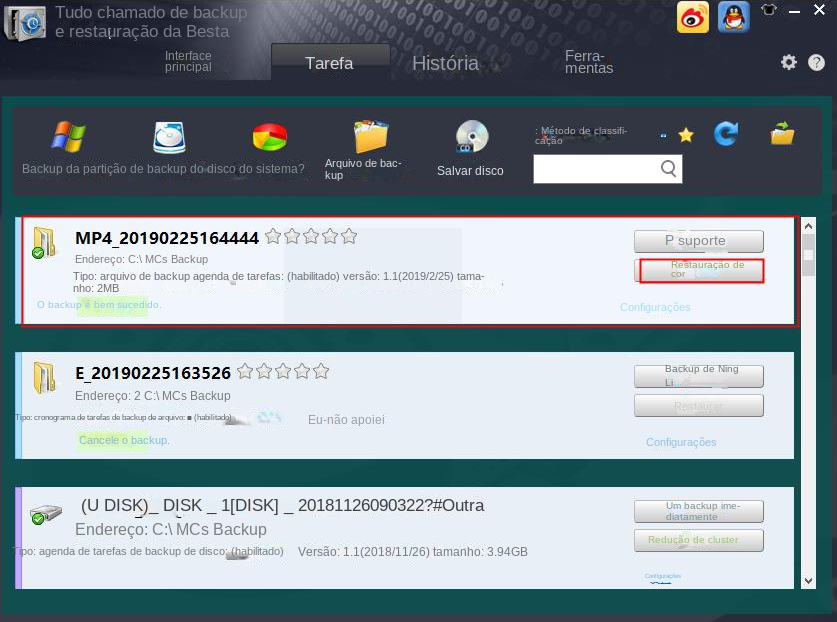
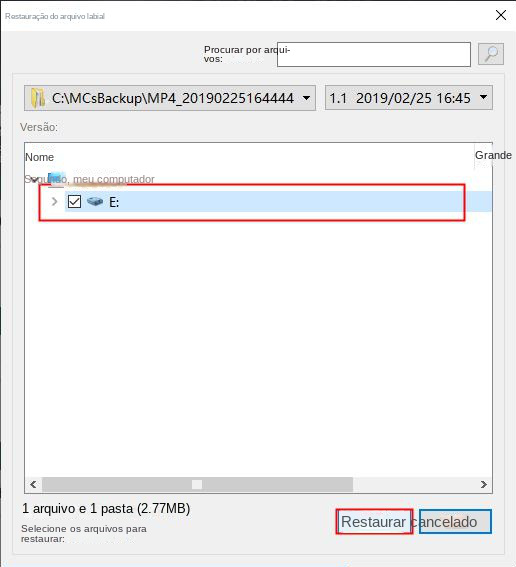
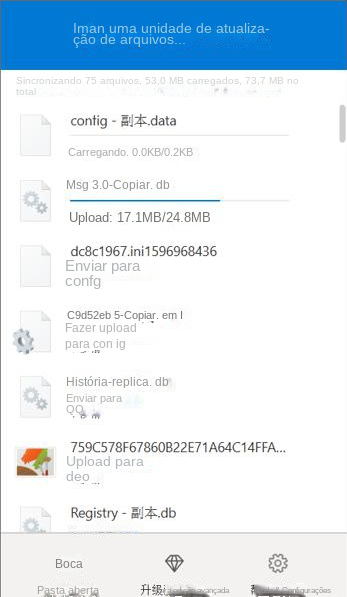
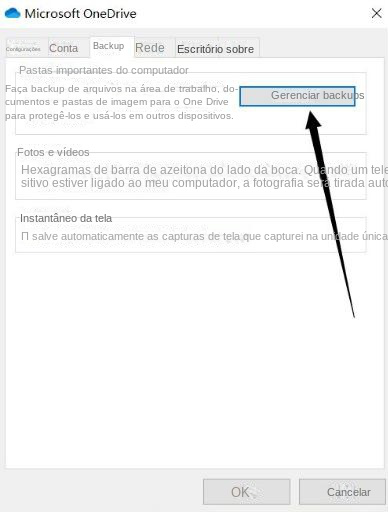
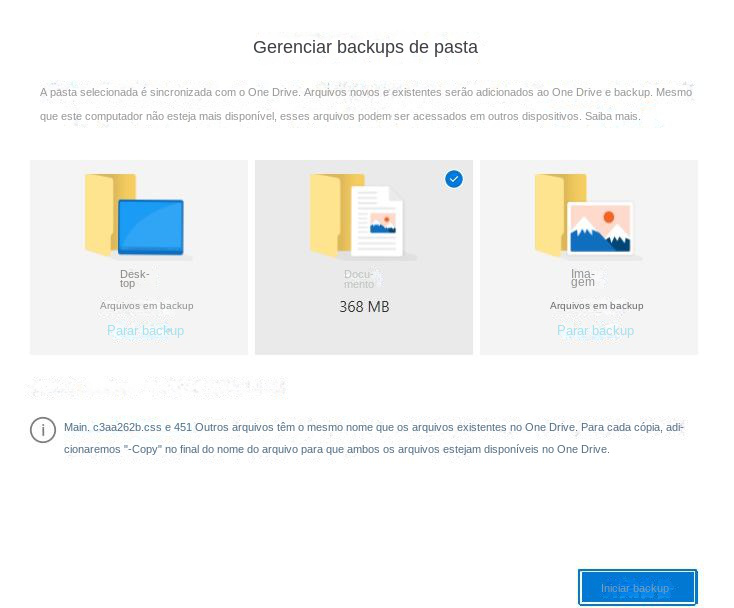
Link relacionado :
(Solução) O erro 0x800701E3 ocorre ao copiar arquivos para o disco rígido móvel
05-01-2024
Luísa : O erro 0x800701E3, frequentemente encontrado ao copiar arquivos para um disco rígido externo, é facilmente corrigível. Recomenda-se fazer...
Como corrigir rapidamente o erro 65535 do sistema de arquivos do Windows?
28-02-2024
Pedro : Para resolver o erro 65535 do sistema de arquivos em dispositivos Windows, siga as orientações deste artigo. Ele...
Como fazer backup das fotos do iPhone para o computador?
29-08-2023
Sónia : Fazer backup de fotos do iPhone para um computador não é uma tarefa difícil. Além dos tradicionais iCloud...




